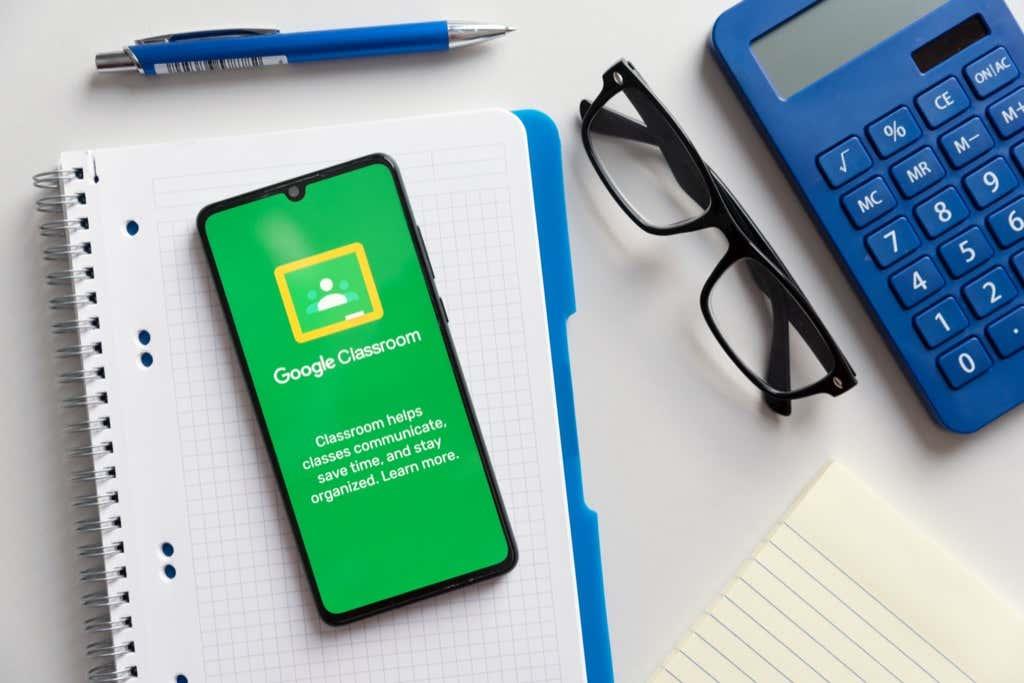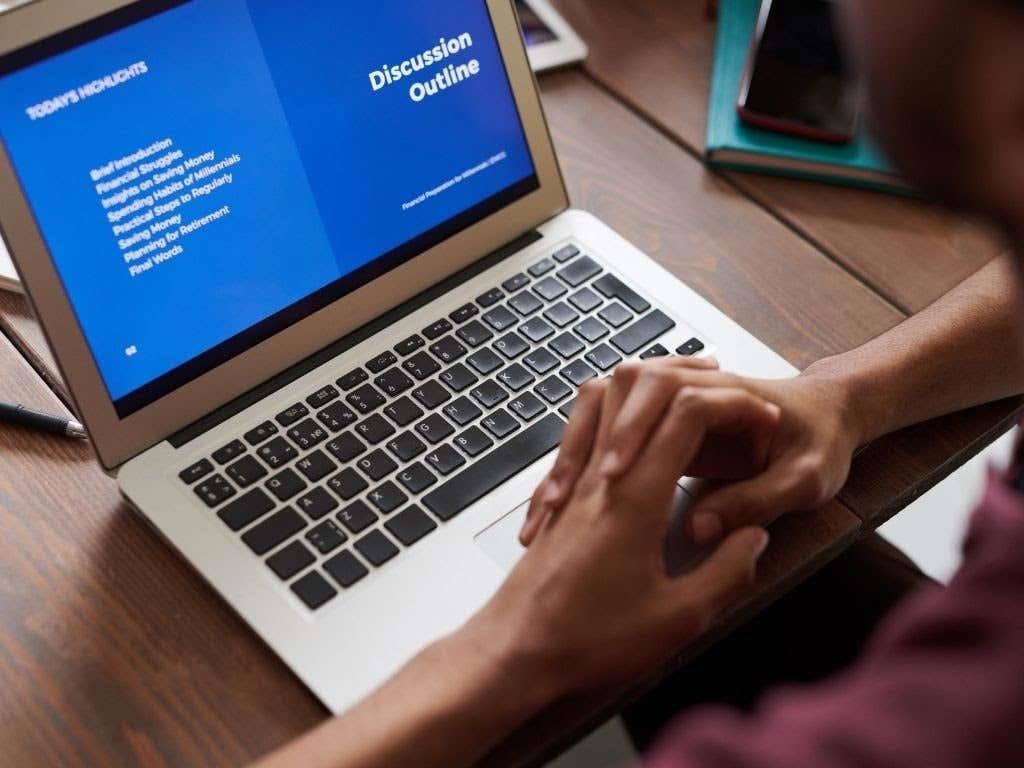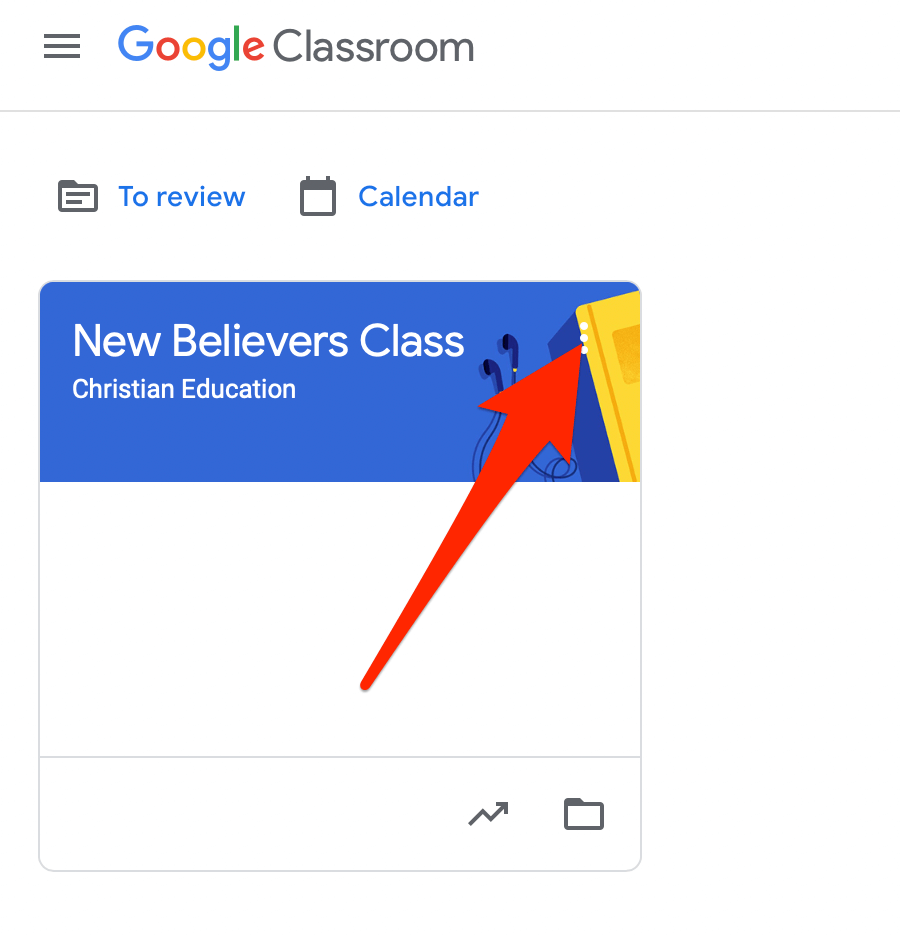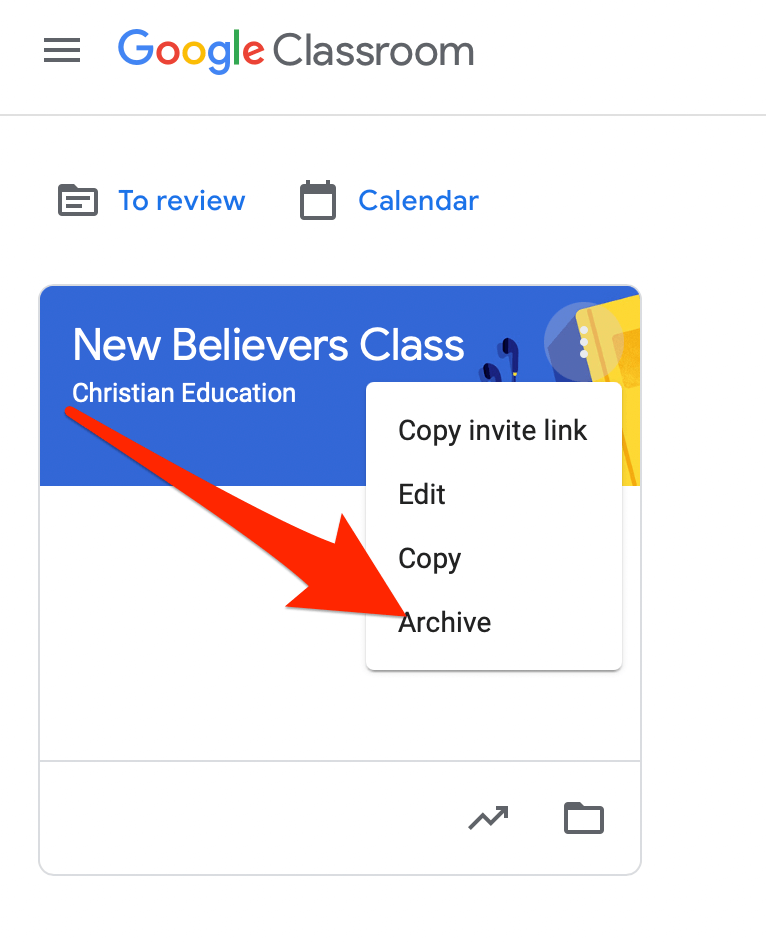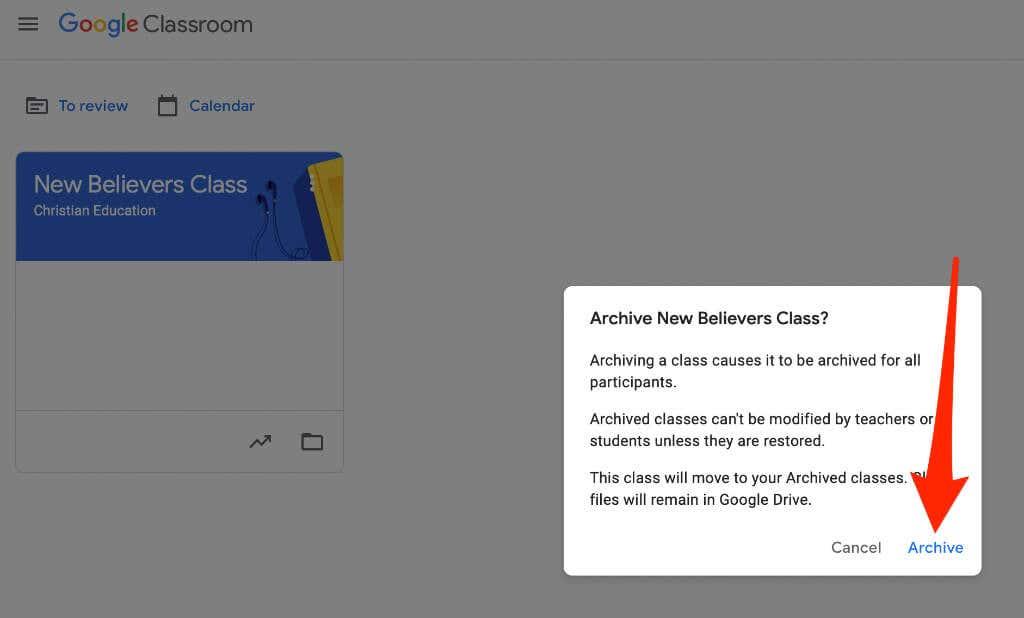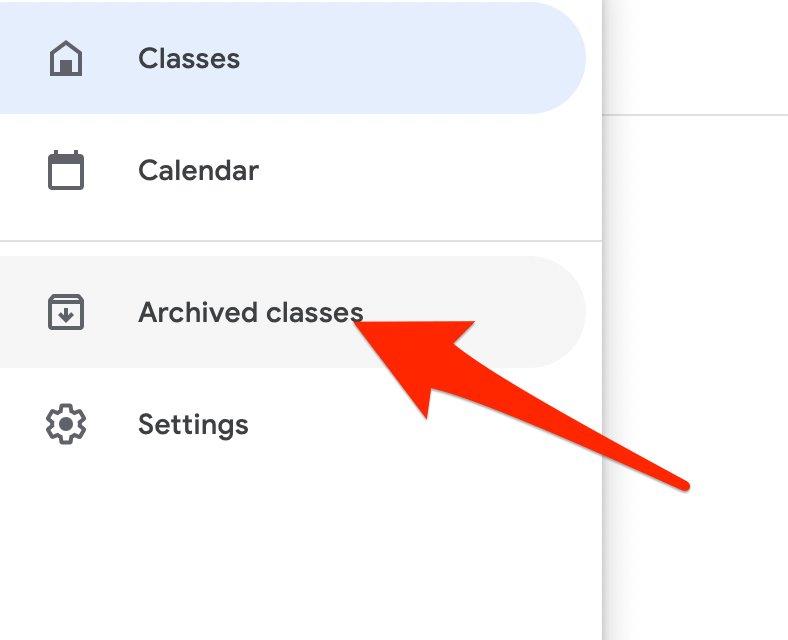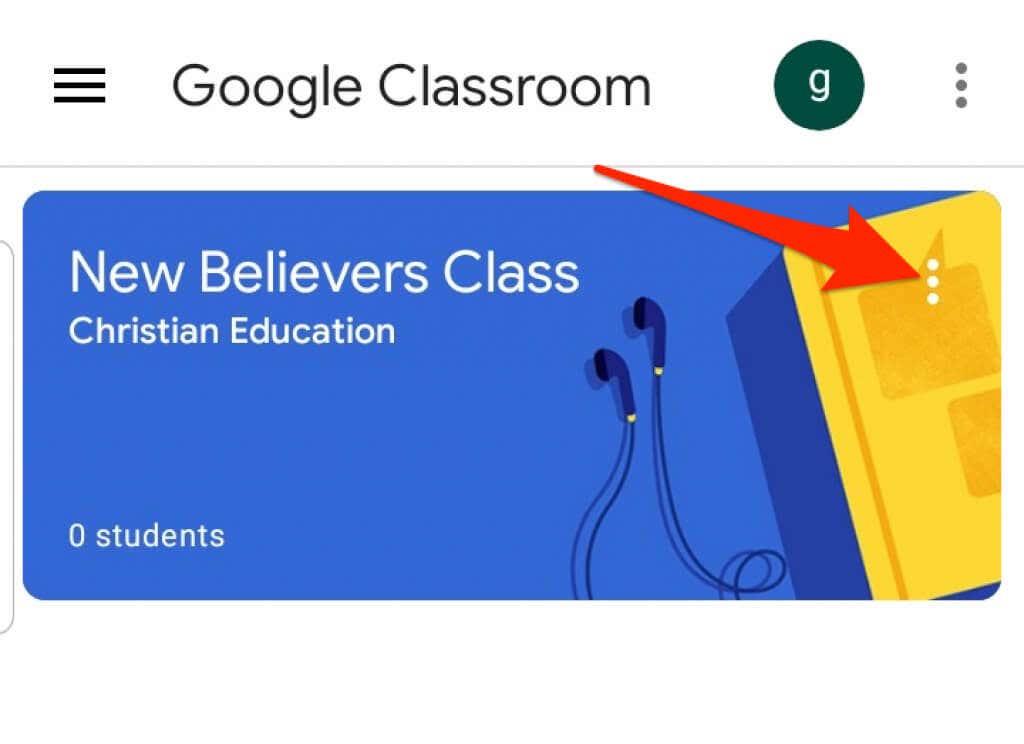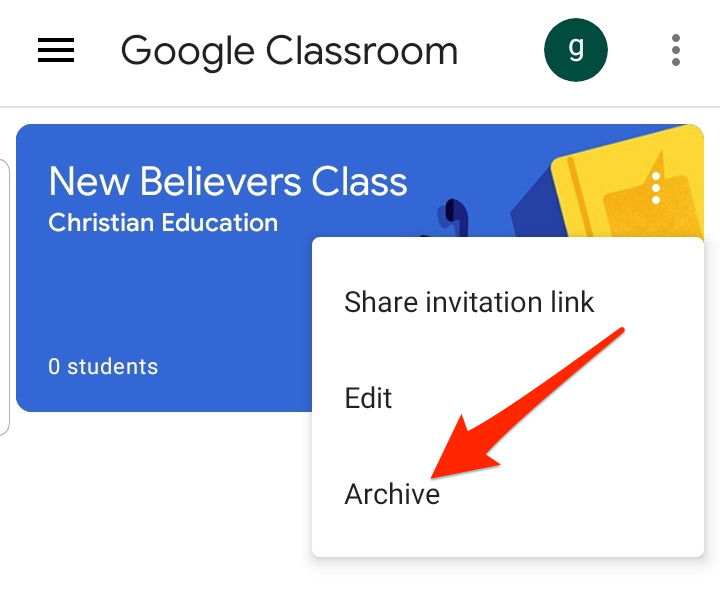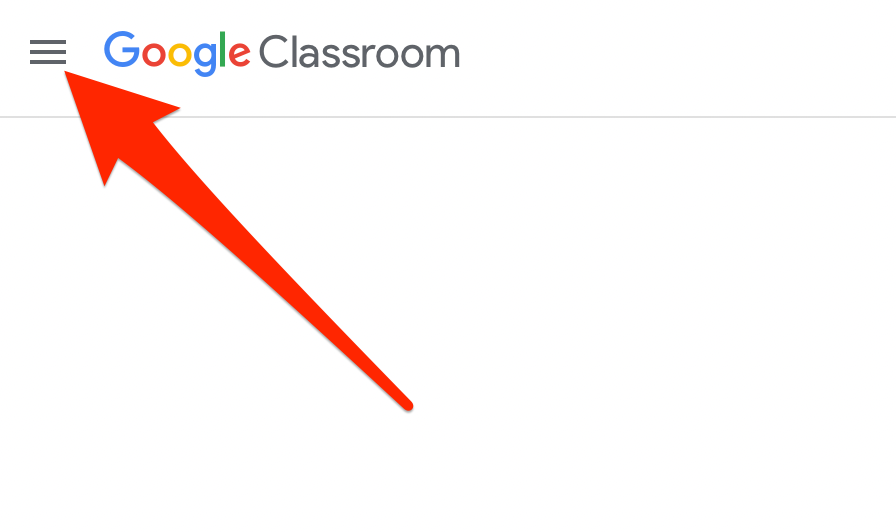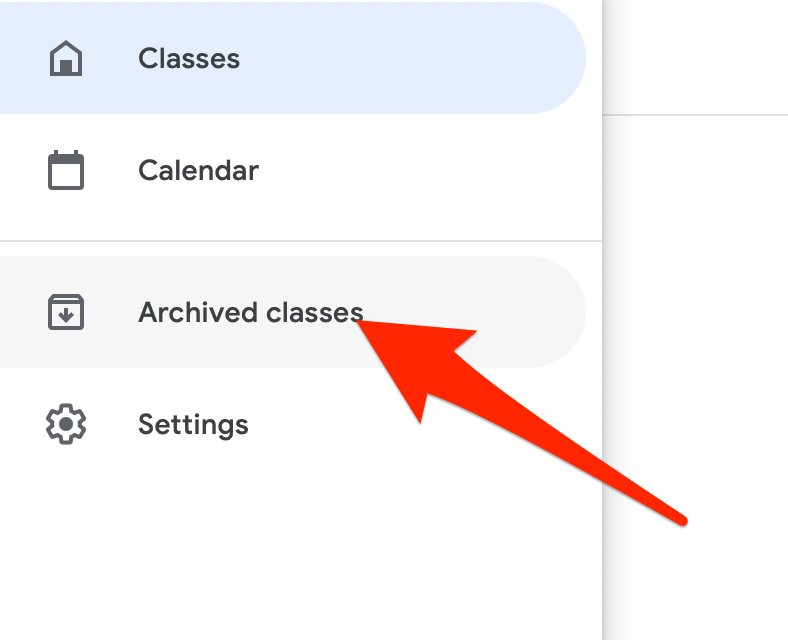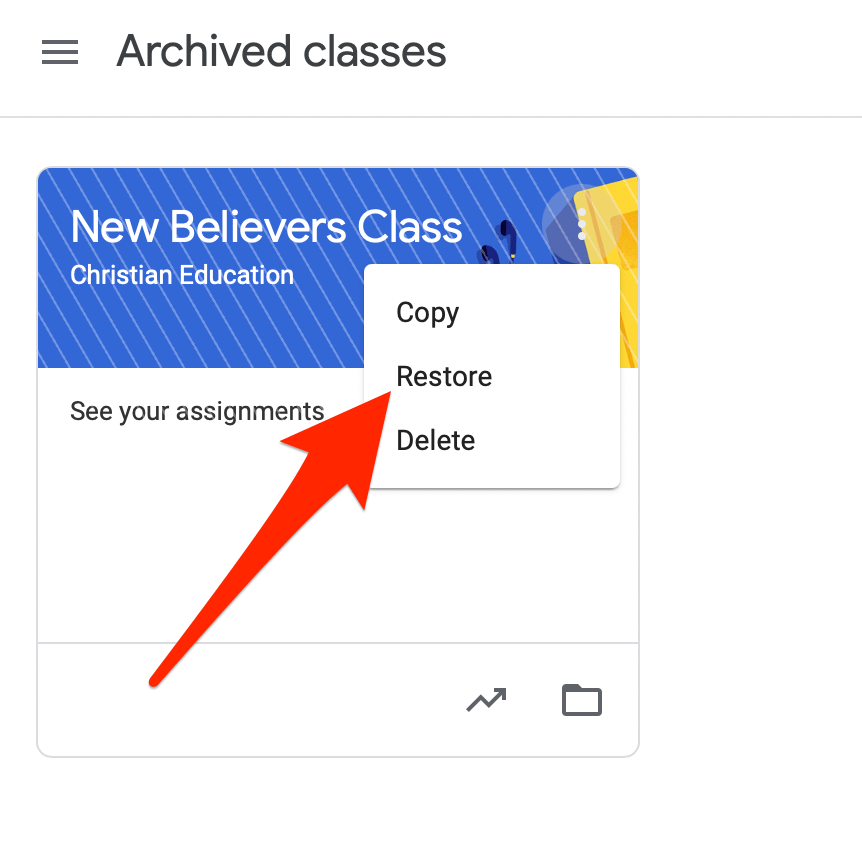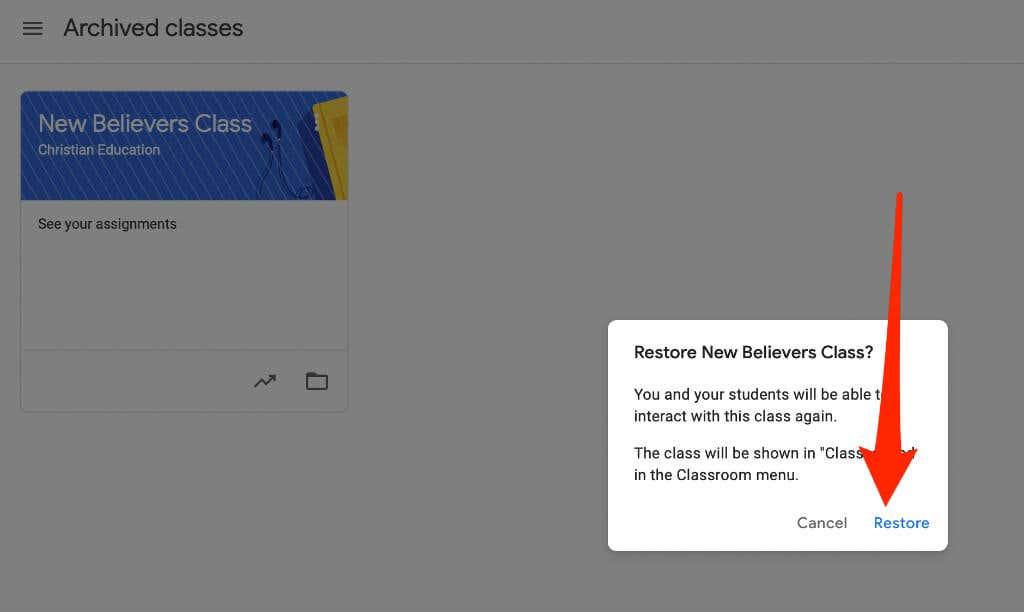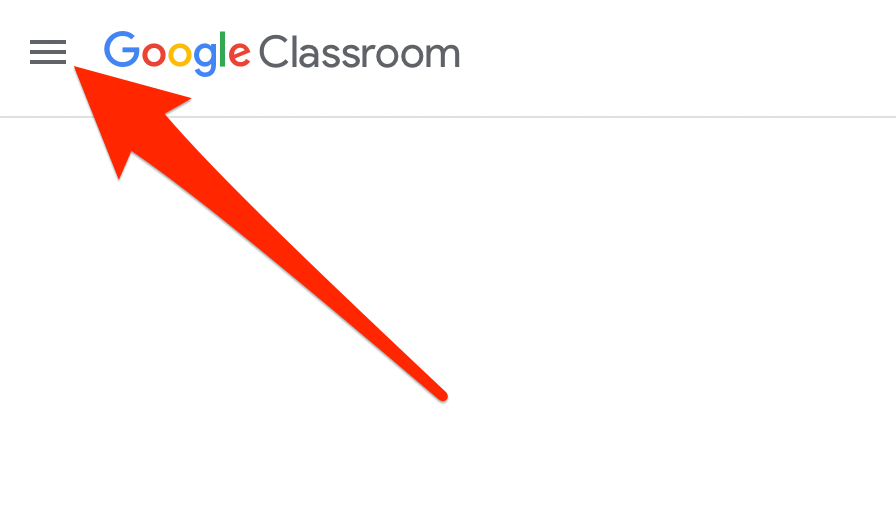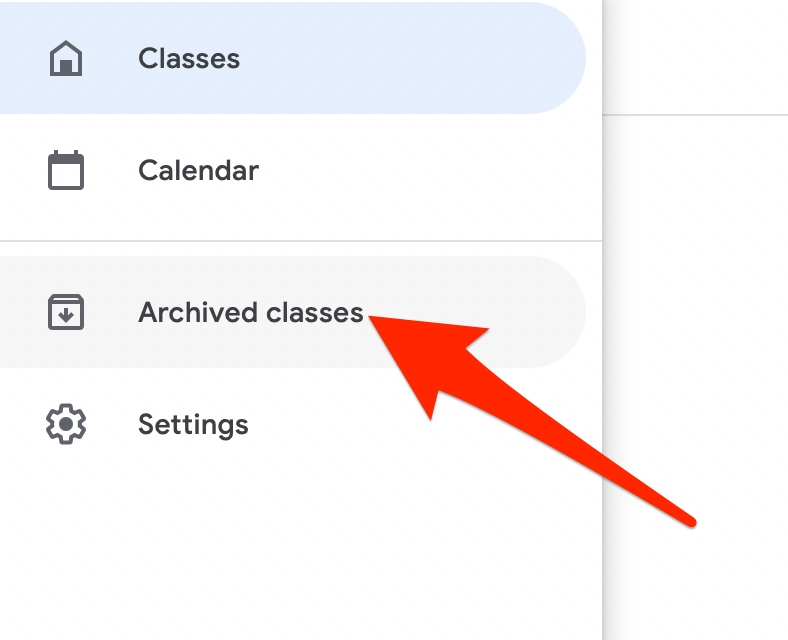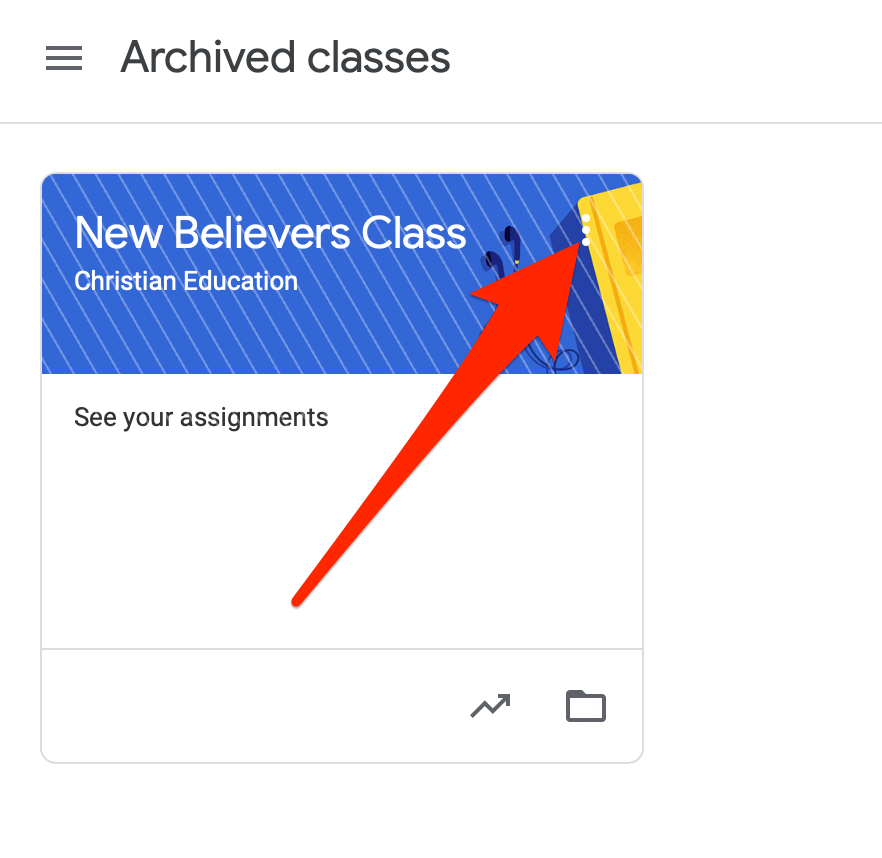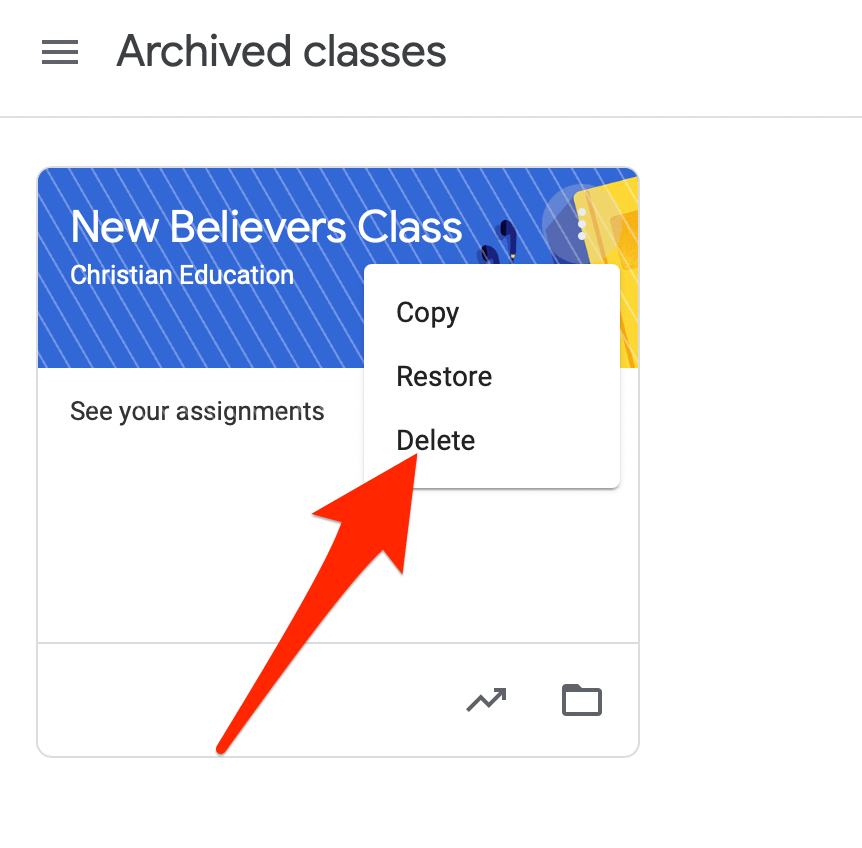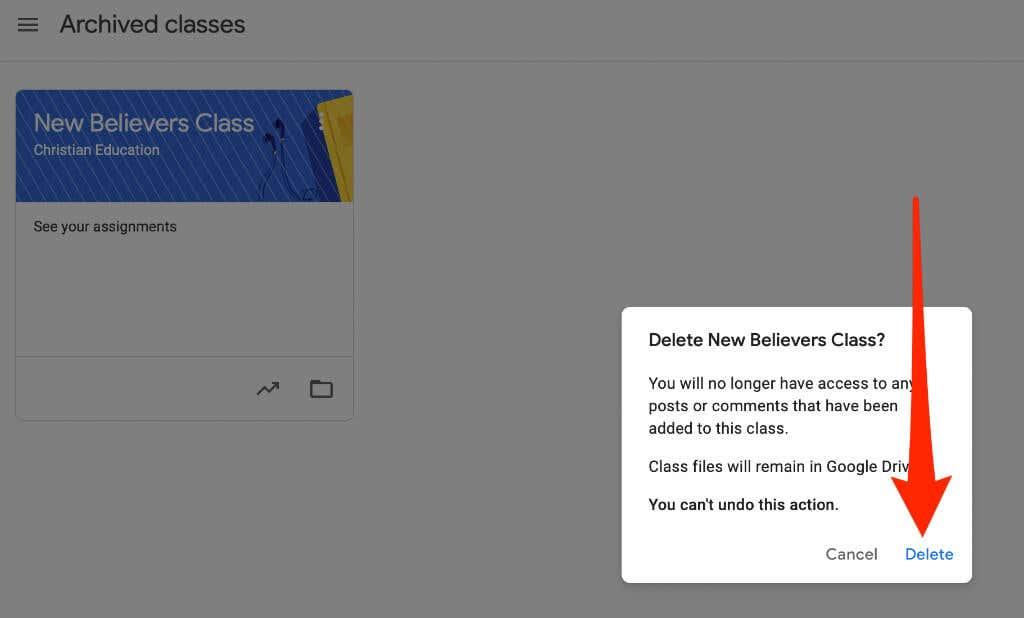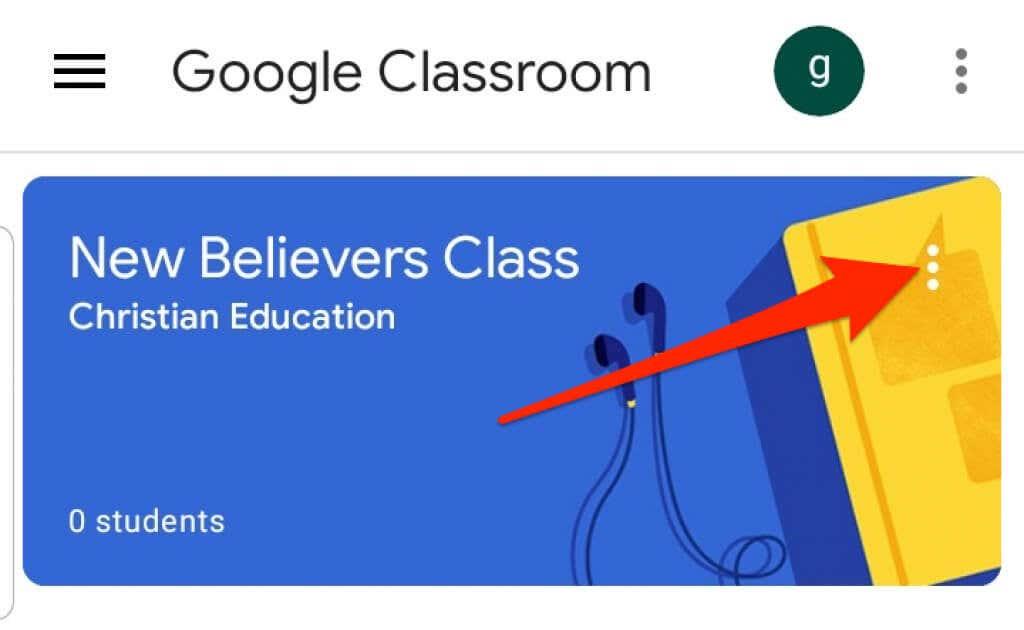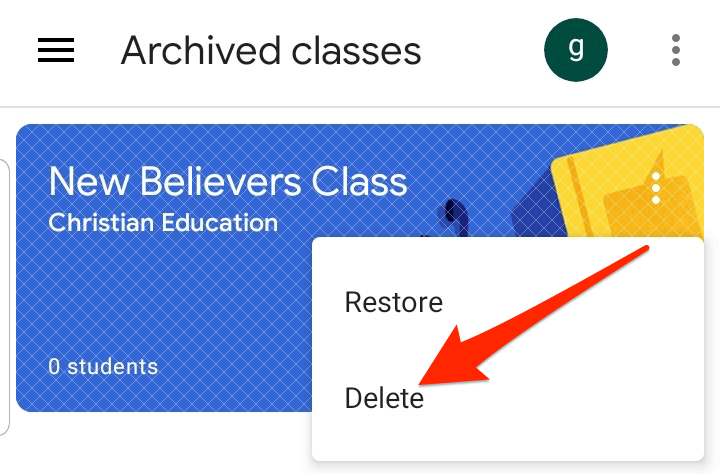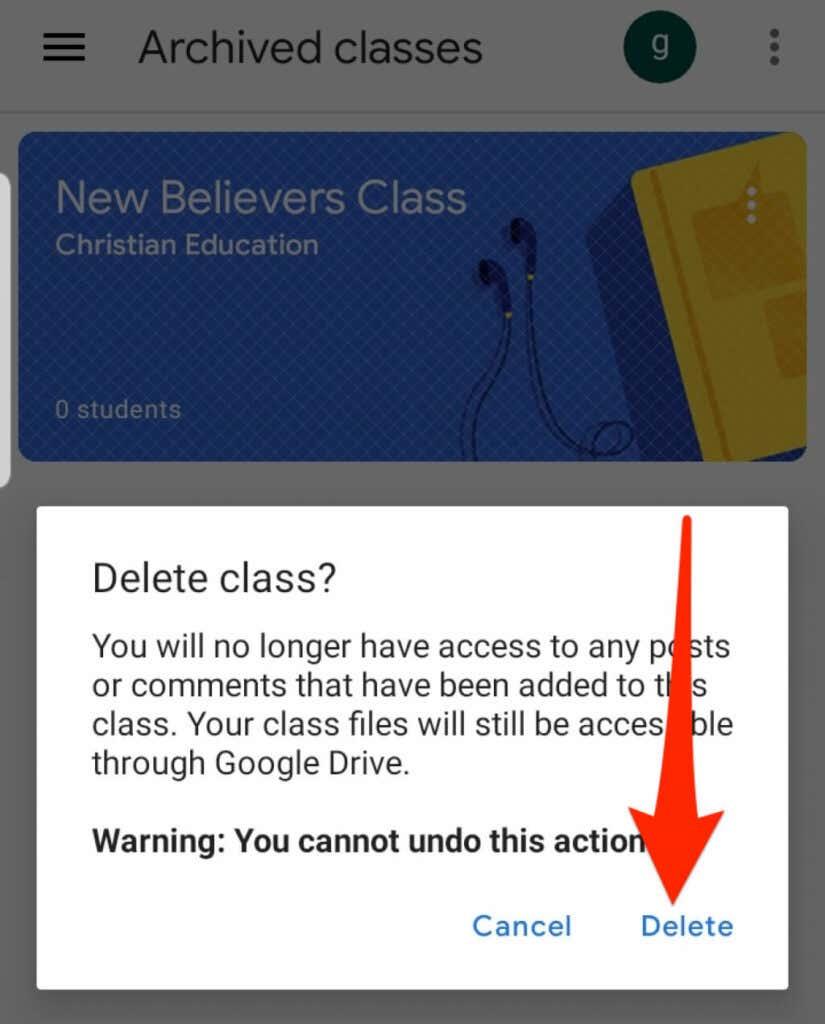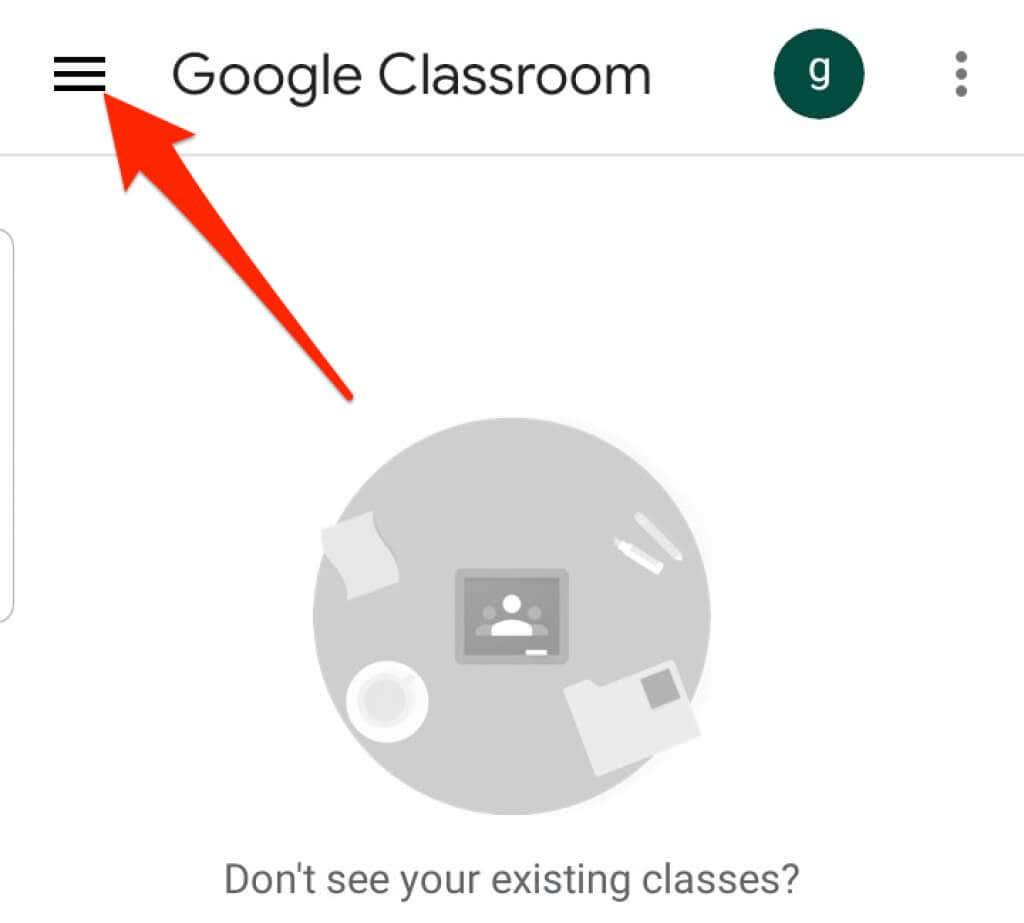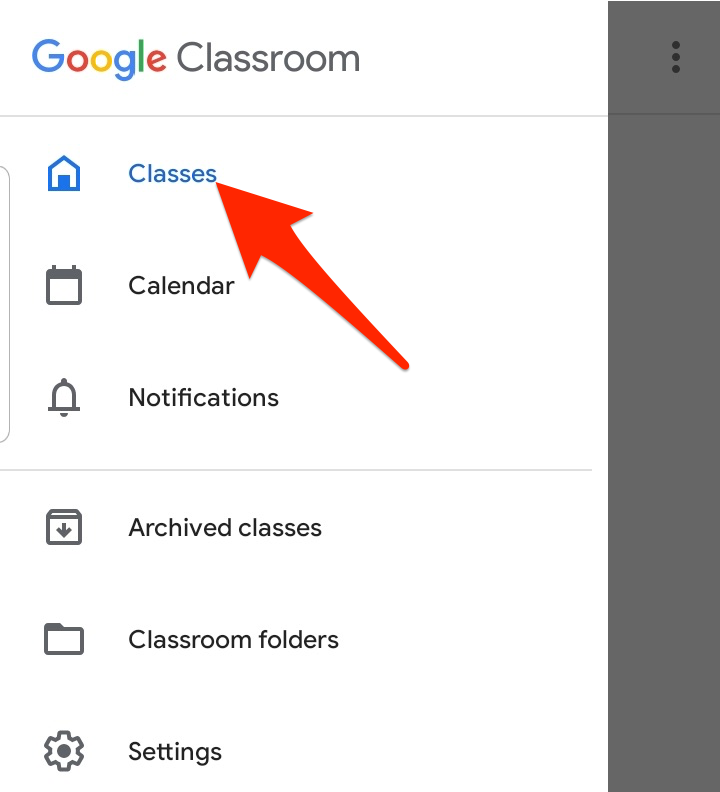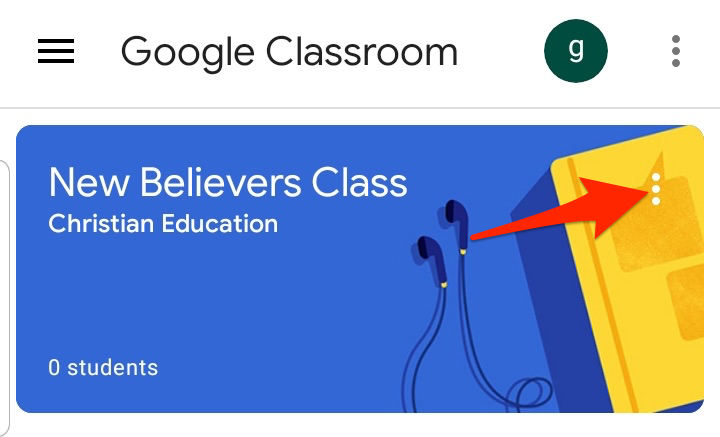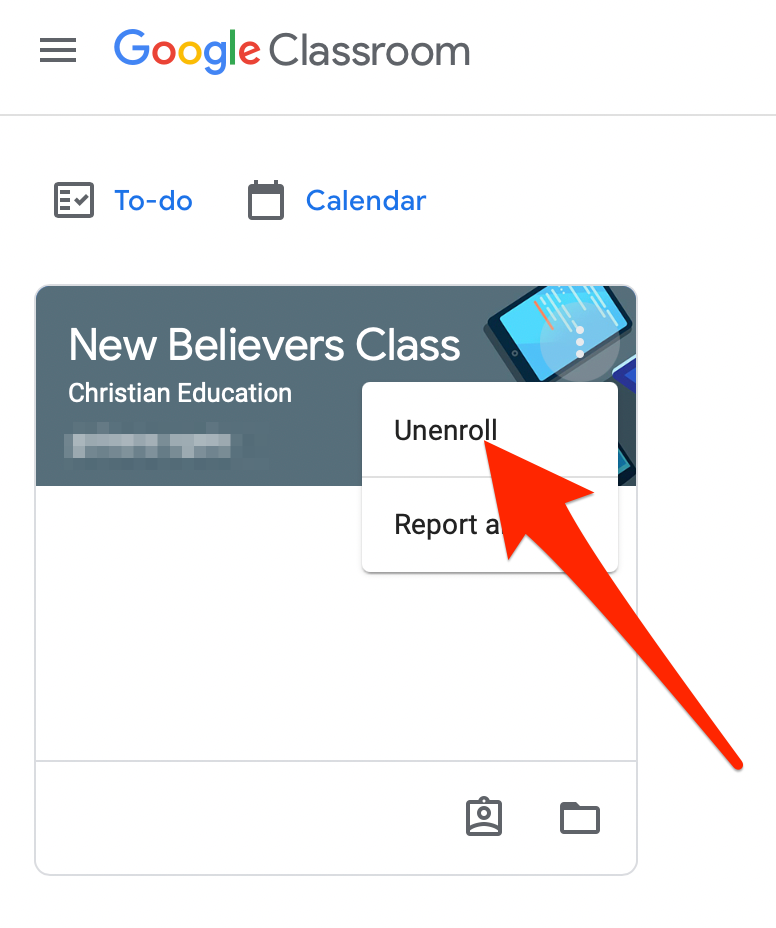Bilo da ste učitelj ili mentor, Google učionica pruža virtualni prostor za učenje putem kojeg možete davati zadatke, ocjene i povratne informacije svojim učenicima.
Najbolji dio platforme je to što možete kreirati onoliko klasa koliko želite. Ako smatrate da je vaš razred završio svojim tijekom i da vam više neće trebati, možete ga deaktivirati ili izbrisati kako biste oslobodili prostor u svojoj virtualnoj učionici.
U ovom vodiču ćemo vam pokazati kako arhivirati ili izbrisati Google učionicu na stolnoj i mobilnoj verziji aplikacije.
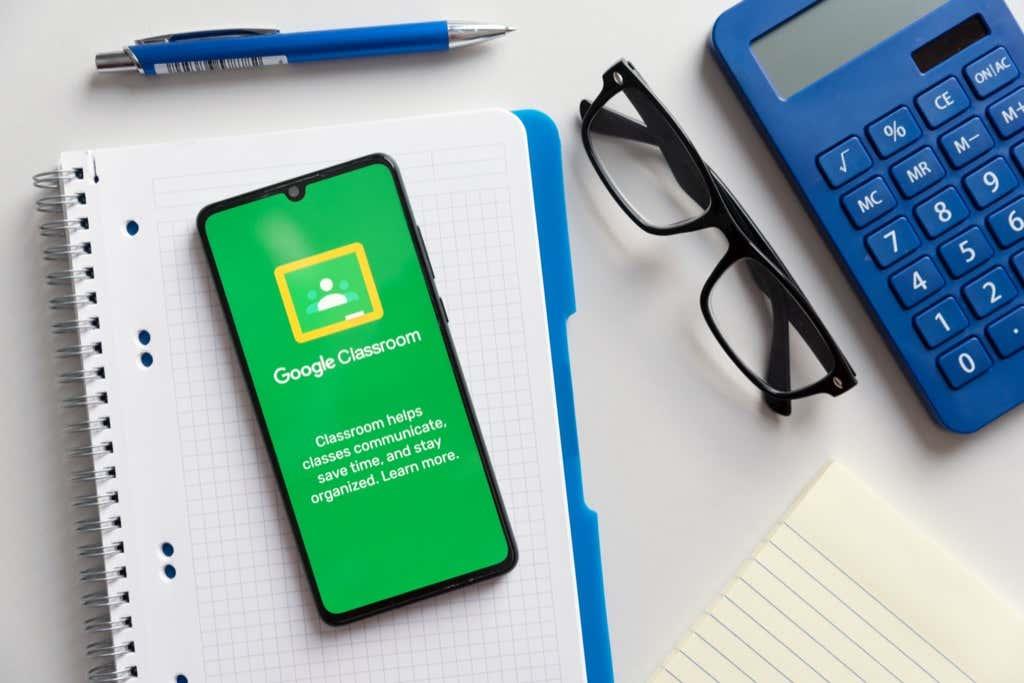
Što se događa kada arhivirate ili izbrišete Google učionicu
Možete arhivirati ili izbrisati razred kada završite s njim, ali postoji razlika između ove dvije radnje.
Arhiviranje klase je kao da je "deaktivirate", tako da miruje i ne koristi se. Razred se neće pojaviti u vašim aktivnim razredima, ali i dalje postoji u zasebnom području Google učionice.
Osim toga, arhiviranje razreda će sačuvati vaš rad - sav materijal za razred, privitke, postove i komentare - u razredu tako da ih vi ili vaši učenici možete vidjeti i pristupiti im. Međutim, ne mogu ažurirati materijale niti se odjaviti iz arhiviranog razreda.
Također možete trajno ukloniti ili izbrisati Google učionicu. Za razliku od arhiviranja razreda, koje može učiniti učitelj ili sunastavnik, samo primarni učitelj može izbrisati Google učionicu.
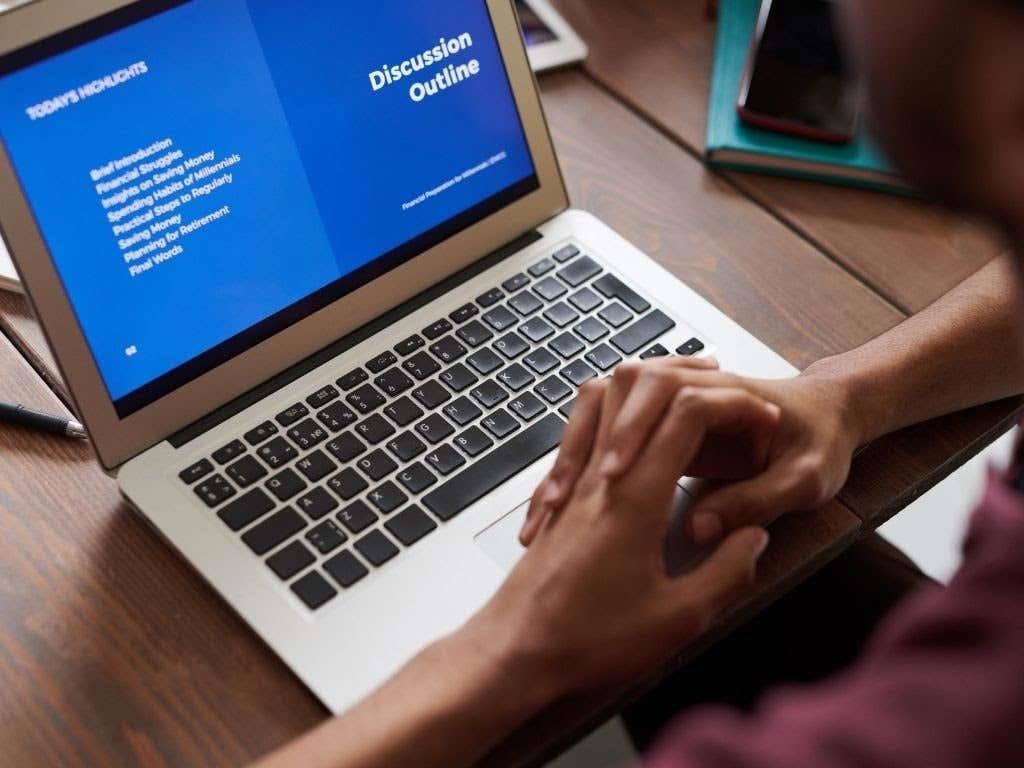
Kako arhivirati Google učionicu
Google učionica nudi funkciju arhiviranja u izborniku Postavke , omogućujući učiteljima ili sunastavnicima da arhiviraju razred s računala ili mobilnog uređaja.
Značajka arhiviranja korisna je na kraju polugodišta ili semestra, tako da možete sačuvati materijale za učenje i organizirati ih dok prelazite na druge tečajeve.
Napomena : Funkcija Arhivirano neće se pojaviti u izborniku ako niste arhivirali nijednu nastavu.
Računalo
Google učionici možete pristupiti iz web-preglednika na svom Windows PC-u ili Macu kako biste arhivirali razred.
- Otvorite Google učionicu na računalu i odaberite Više (elipsa) u gornjem desnom kutu kartice za razred koji želite arhivirati.
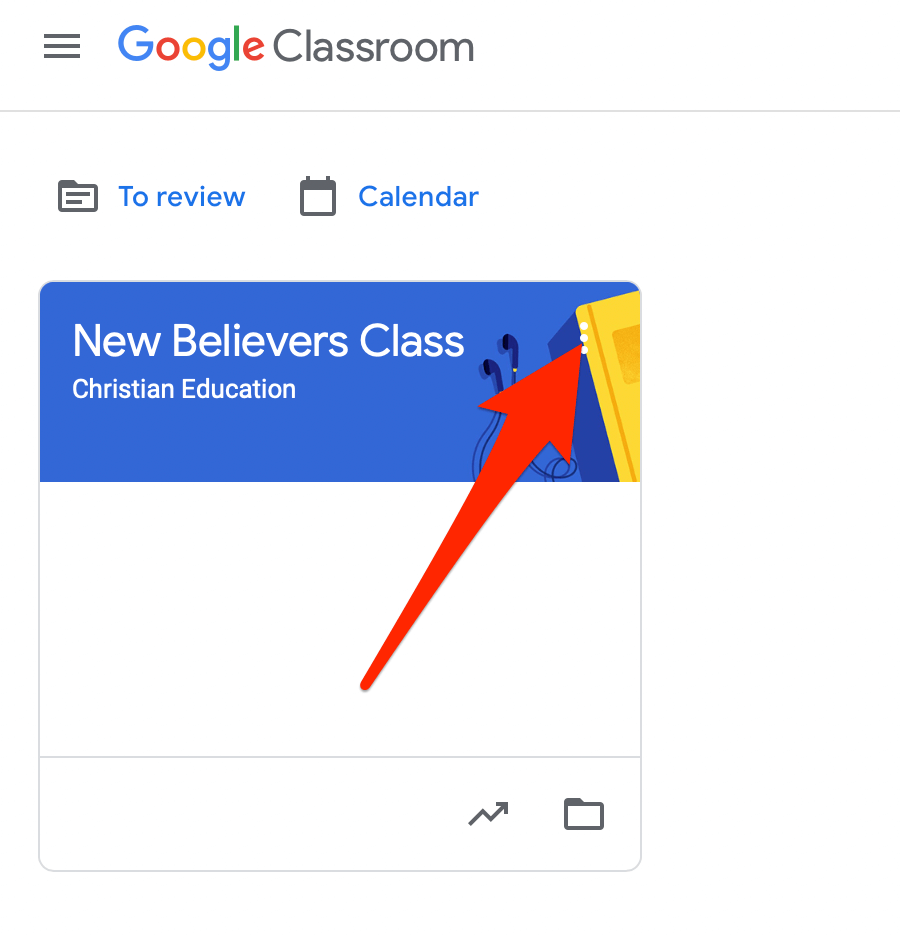
- Odaberite Arhiviraj .
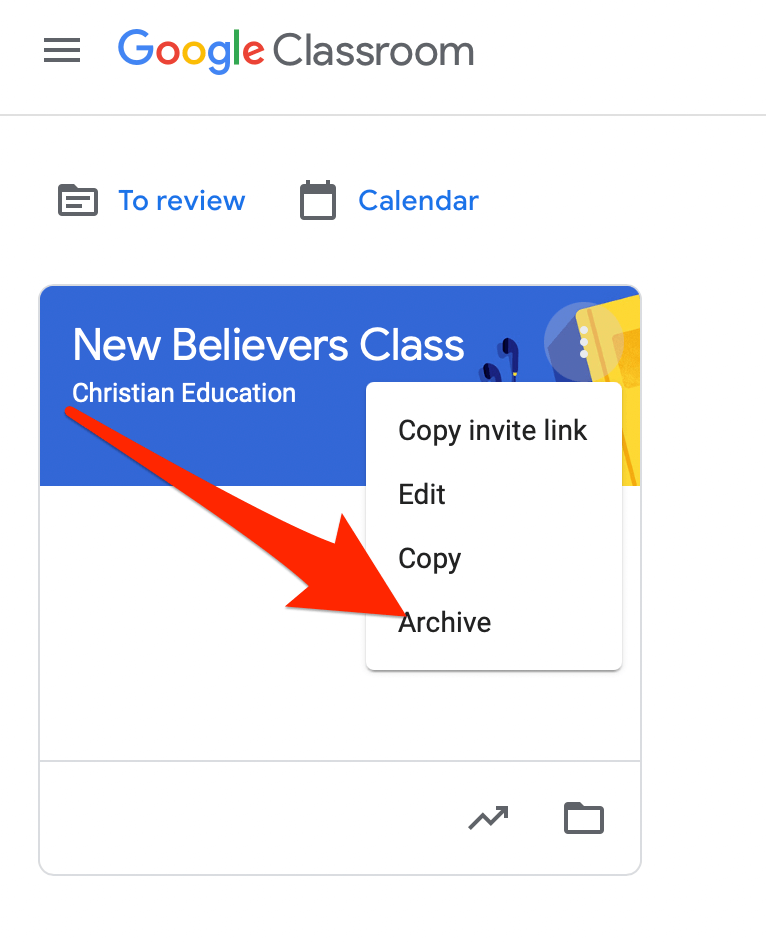
- U skočnom prozoru koji se pojavi odaberite Arhiviraj da potvrdite svoju radnju.
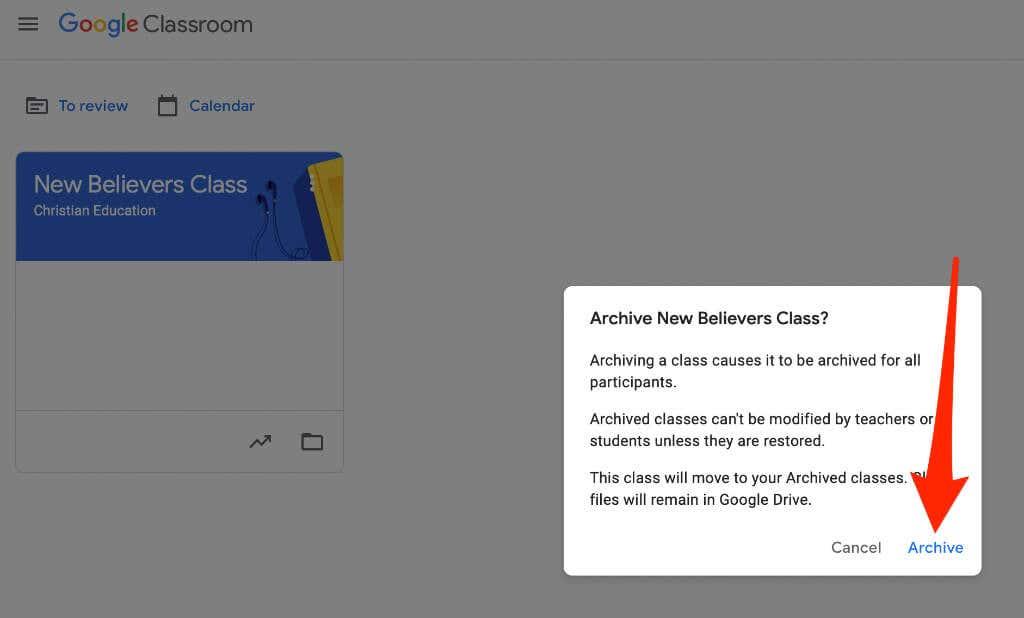
- Odaberite ikonu naslaganih linija na stranici Razredi da biste vidjeli arhivirani razred, a zatim odaberite Arhivirani razredi .
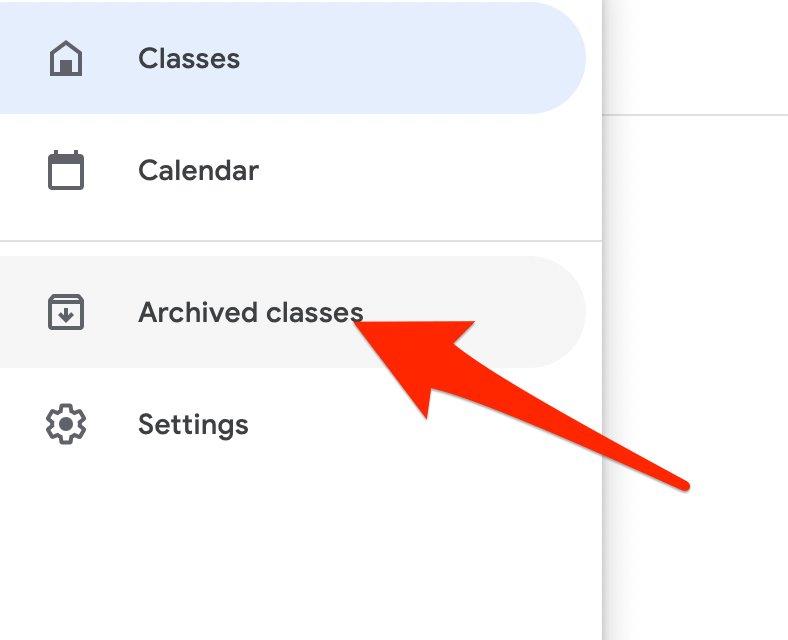
Napomena : Ako niste arhivirali nijedan razred, nećete vidjeti opciju Arhivirani razredi u izborniku.
Android i iPhone
Također možete arhivirati razred putem aplikacije Google Classroom na svom mobilnom uređaju.
- Otvorite aplikaciju Google učionica i dodirnite Više (elipsa) na kartici razreda koji želite arhivirati.
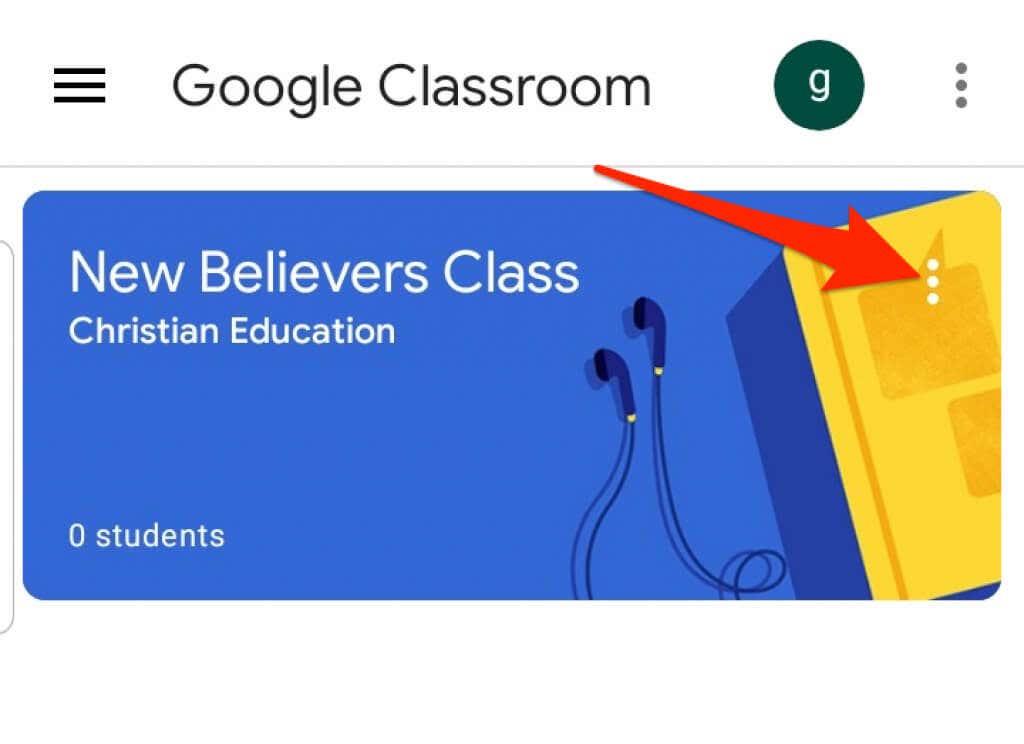
- Dodirnite Arhiviraj .
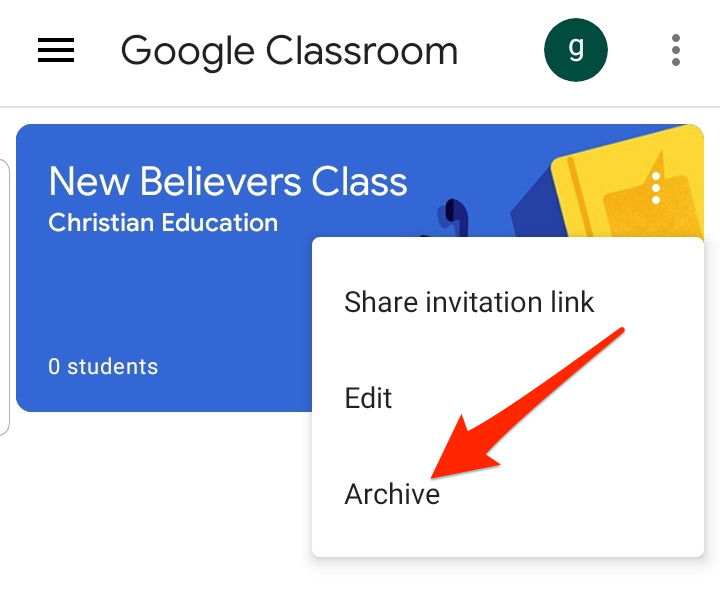
Vratite arhiviranu Google učionicu
Ako želite ponovno vidjeti arhiviranu karticu razreda s aktivnim razredima, možete vratiti razred i ponovno koristiti sve materijale, objave, zadatke i komentare.
- Otvorite Google učionicu na računalu ili mobilnom uređaju i odaberite ili dodirnite Izbornik .
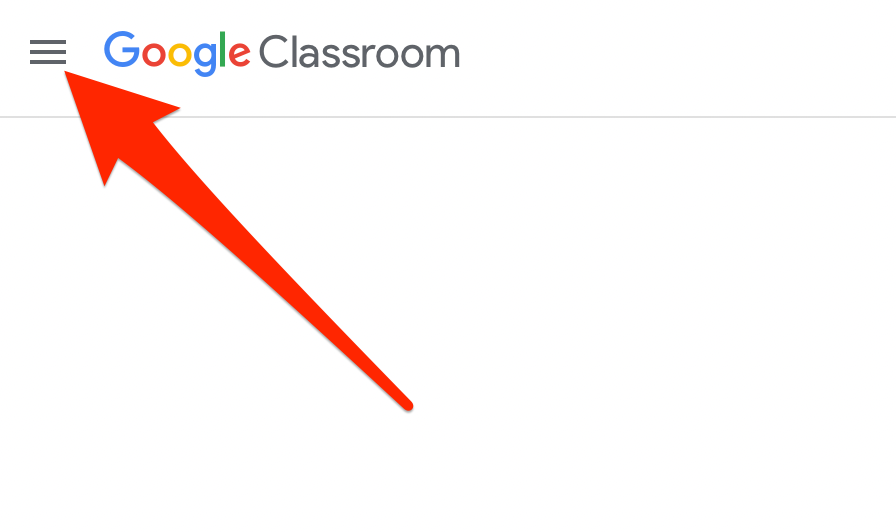
- Odaberite ili dodirnite Arhivirani razredi .
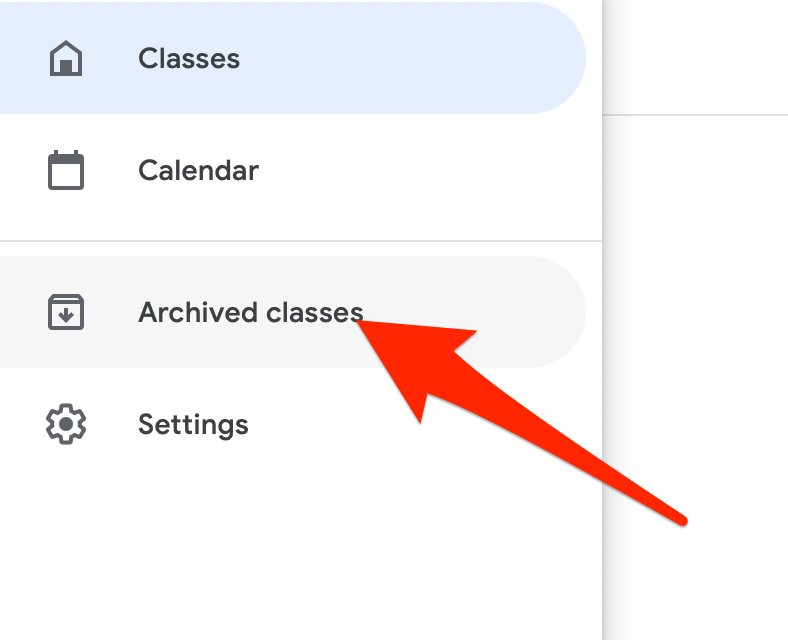
- Zatim odaberite ili dodirnite Više (elipsa) > Vrati na kartici razreda.
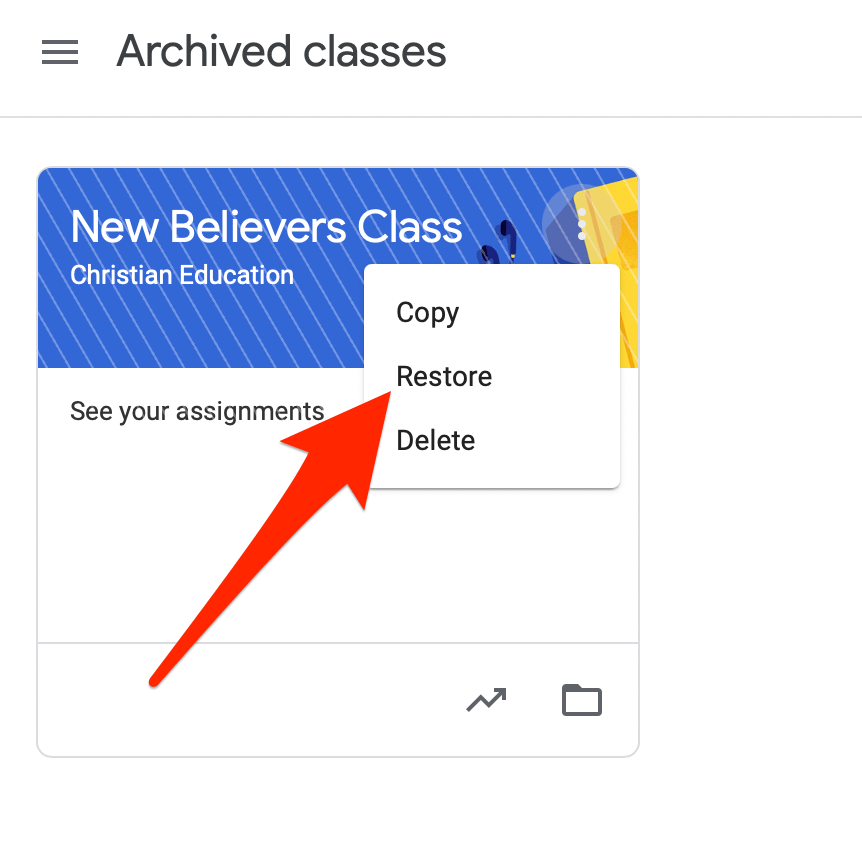
- Odaberite Vrati za potvrdu radnje.
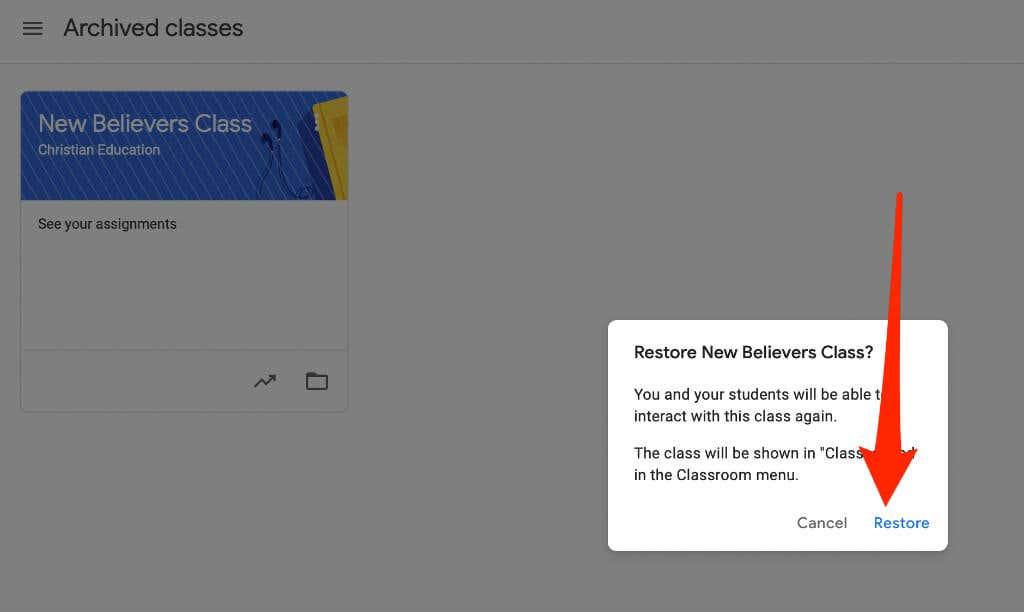
Kako izbrisati Google učionicu
Brisanje Google učionice uklonit će pristup svim objavama ili komentarima razreda. Međutim, vi i vaši učenici možete koristiti relevantnu vezu za pristup datotekama razreda u mapi Google diska.
Napomena : Morate arhivirati razred prije nego što ga izbrišete. Brisanje je trajno, stoga poduzmite ovu radnju samo ako ste sigurni da više nikada nećete koristiti predmet.
Računalo
Možete izbrisati Google učionicu iz web preglednika na svom računalu (PC ili Mac).
- Otvorite Google učionicu i odaberite Izbornik .
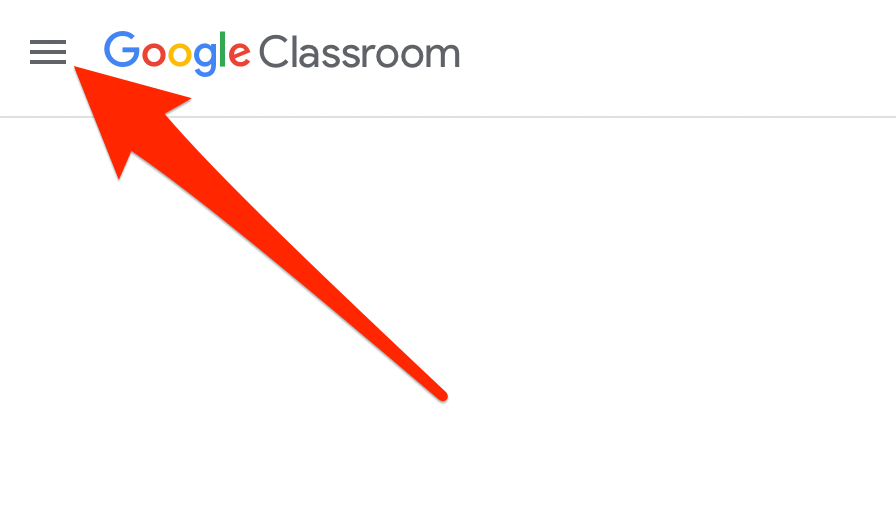
- Odaberite Arhivirani razredi .
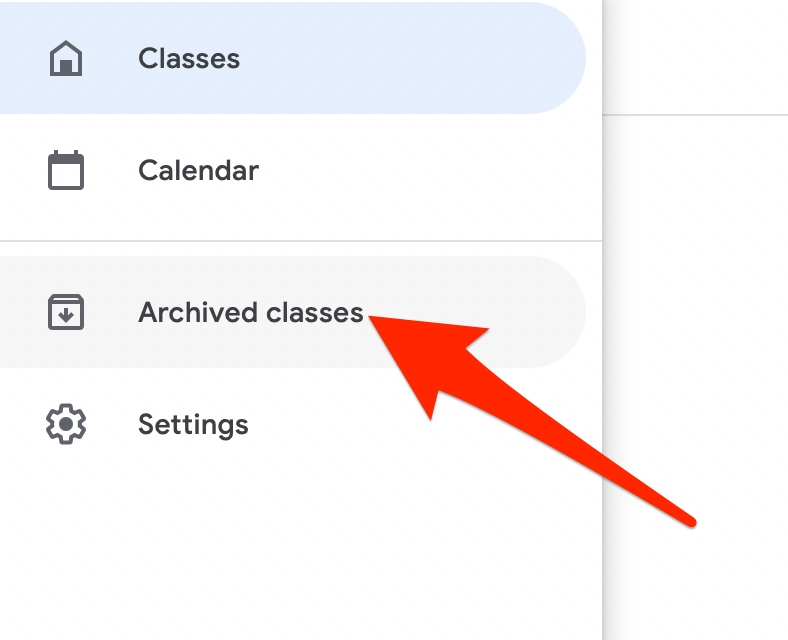
- Zatim odaberite Više (elipsa) u gornjem desnom kutu kartice razreda za tečaj koji želite izbrisati.
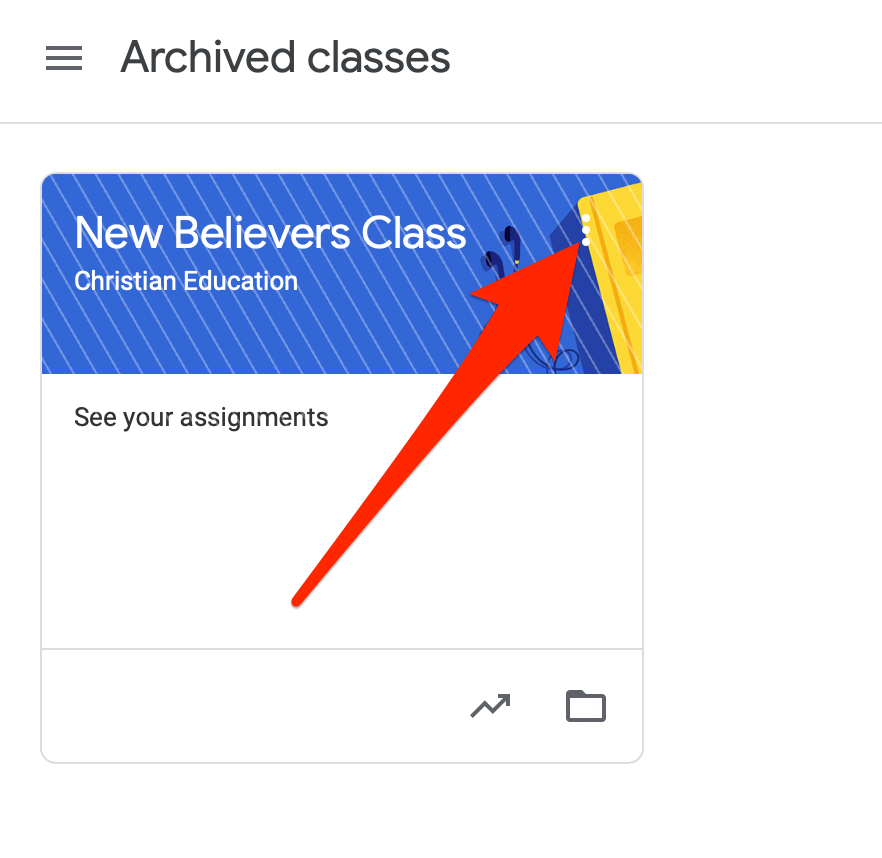
- Odaberite Izbriši .
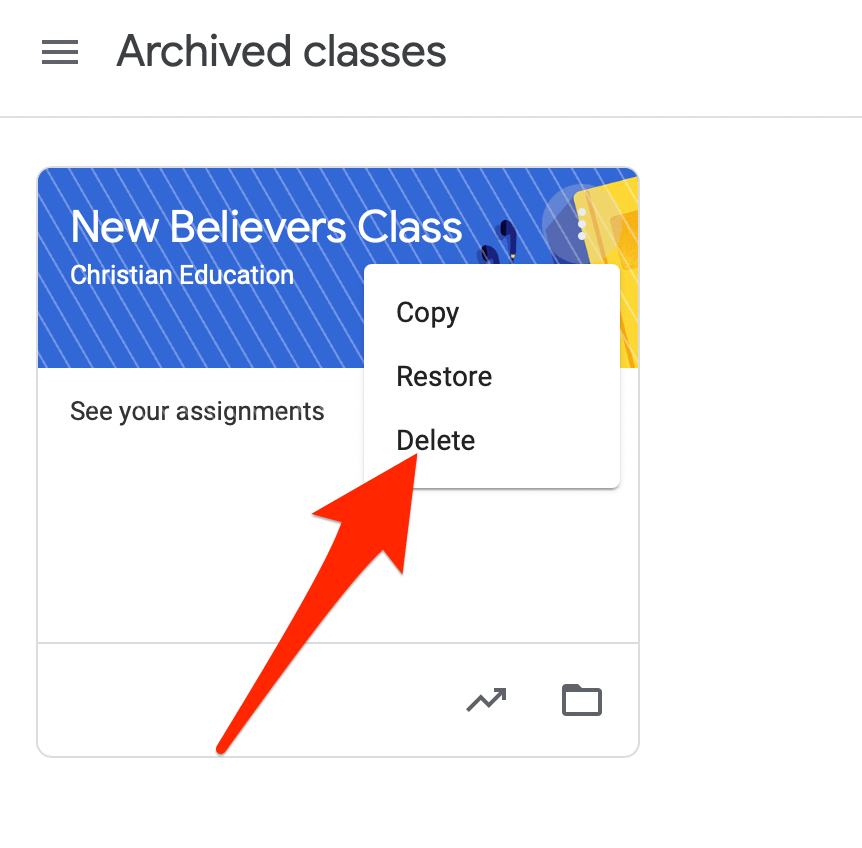
- Zatim ponovno odaberite Izbriši za potvrdu radnje.
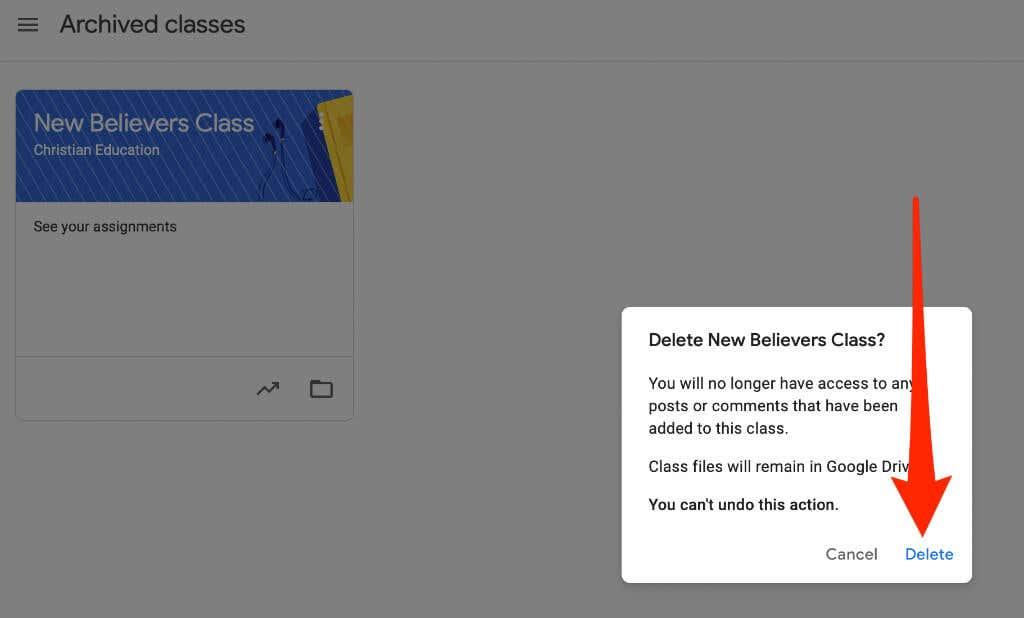
Android ili iPhone
Ako imate aplikaciju Google učionica na svom Android uređaju ili iPhoneu, možete izbrisati razred koji ste arhivirali u prvom odjeljku.
- Otvorite aplikaciju Google učionica i odaberite Više (elipsa) u gornjem desnom kutu kartice razreda za predmet koji brišete.
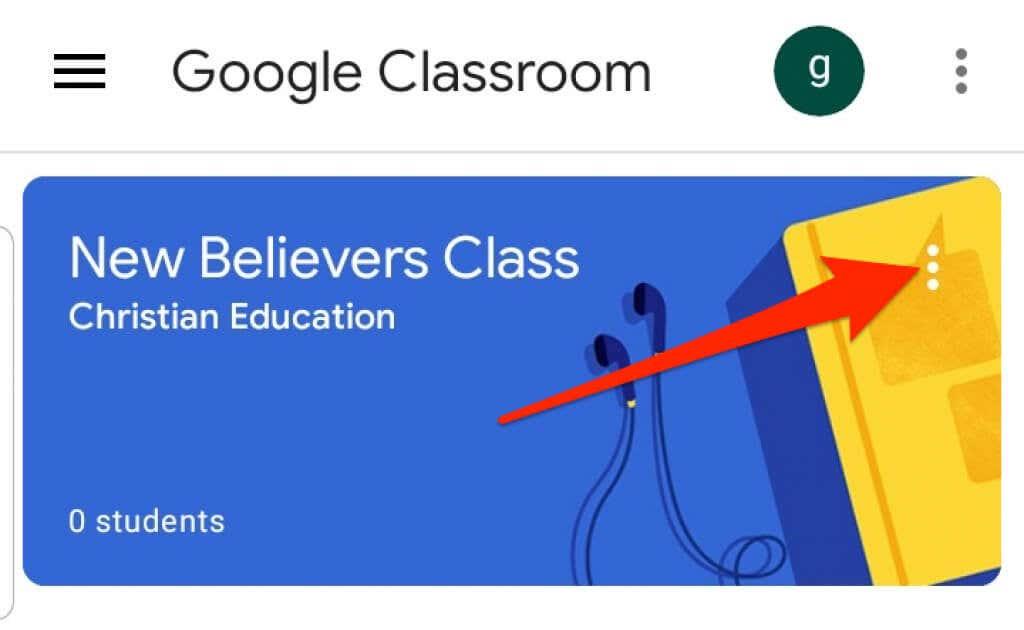
- Dodirnite Izbriši .
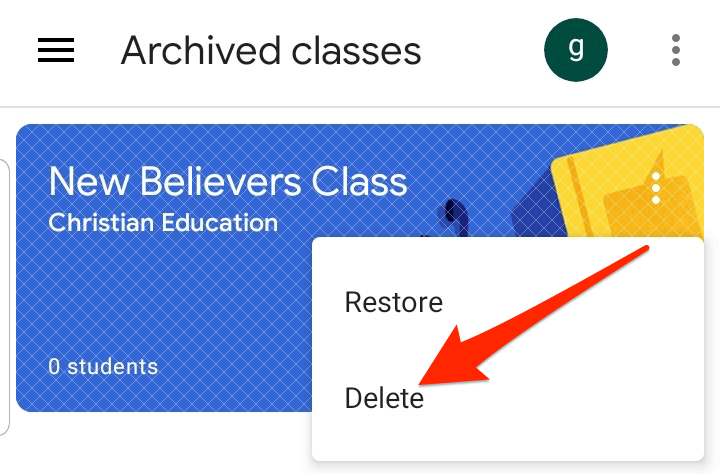
- Zatim ponovno dodirnite Izbriši za potvrdu radnje.
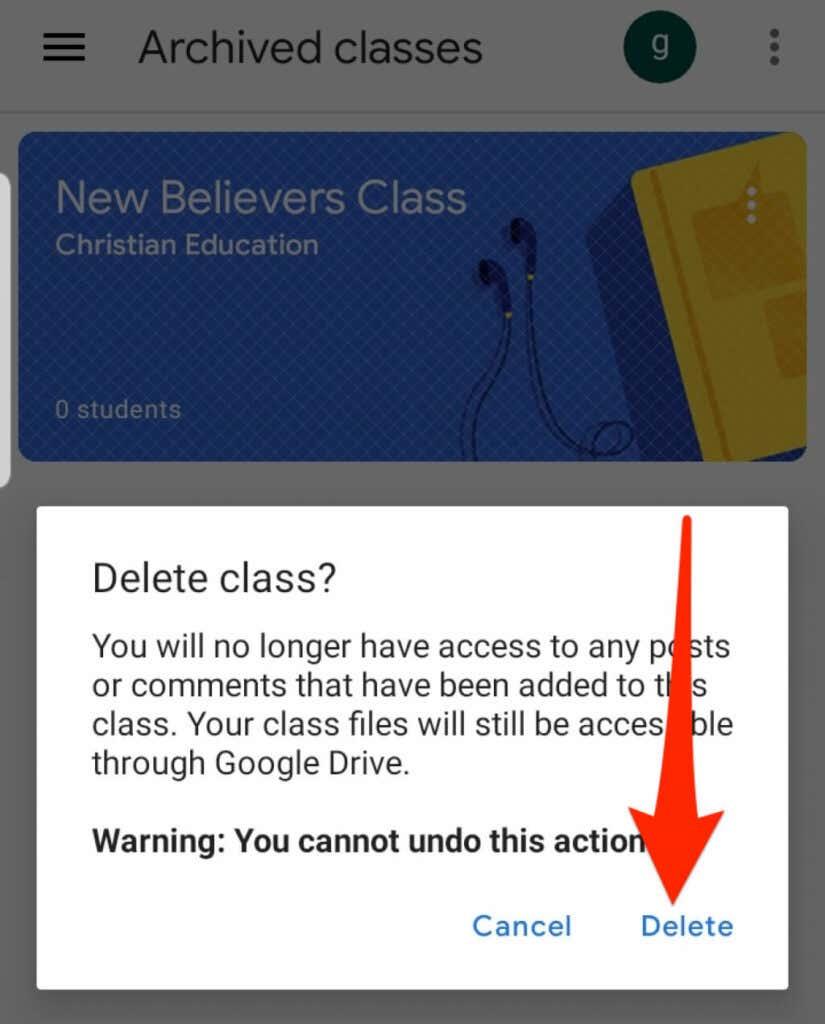
Napomena : samo primarni učitelj može izbrisati Google učionicu.
Kako napustiti Google učionicu
Ako ste student, možete napustiti arhivirani razred kako biste ga uklonili sa svog računa. Vaš će učitelj i dalje imati sve vaše zadatke, postove i komentare.
- Otvorite Google učionicu u pregledniku ili iz aplikacije na mobilnom uređaju i odaberite Izbornik .
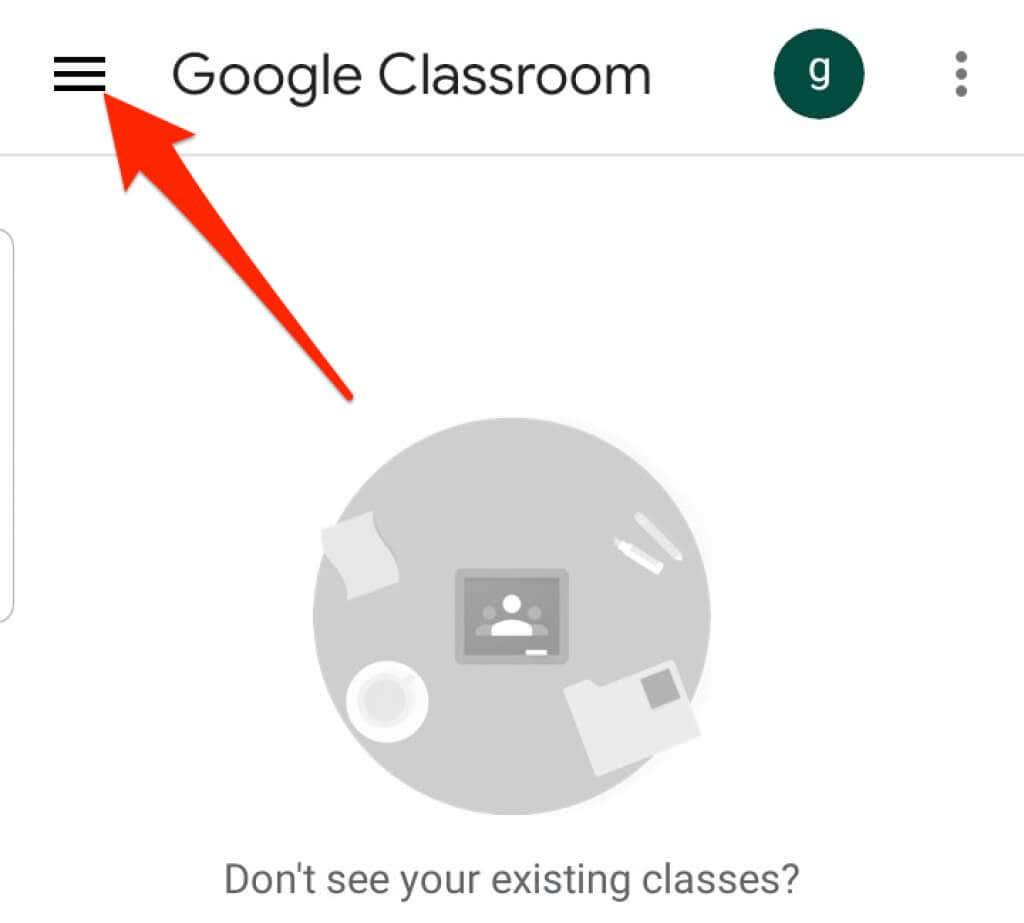
- Odaberite ili dodirnite Razredi .
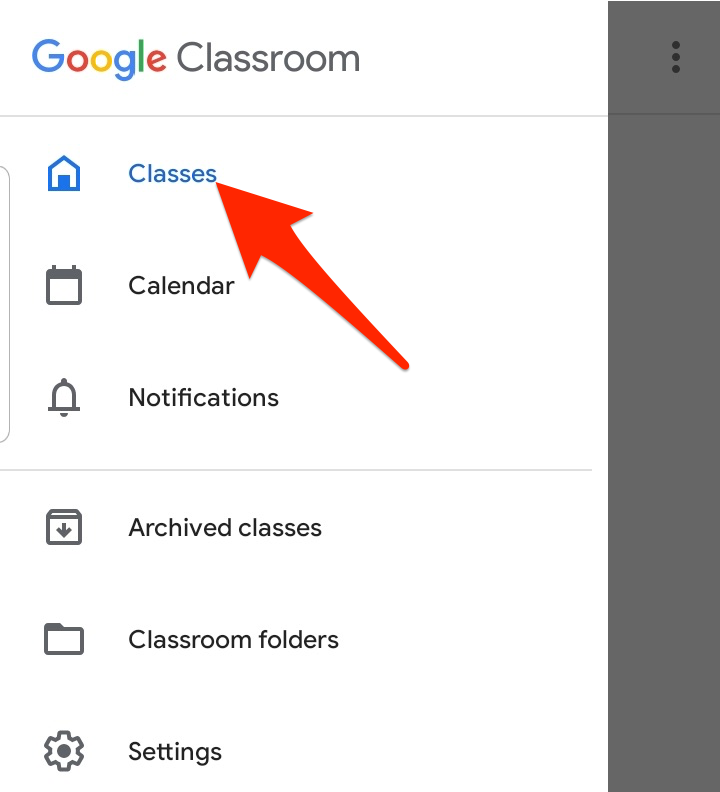
- Zatim odaberite ili dodirnite Više (elipsa) u gornjem desnom kutu kartice razreda za tečaj koji želite napustiti.
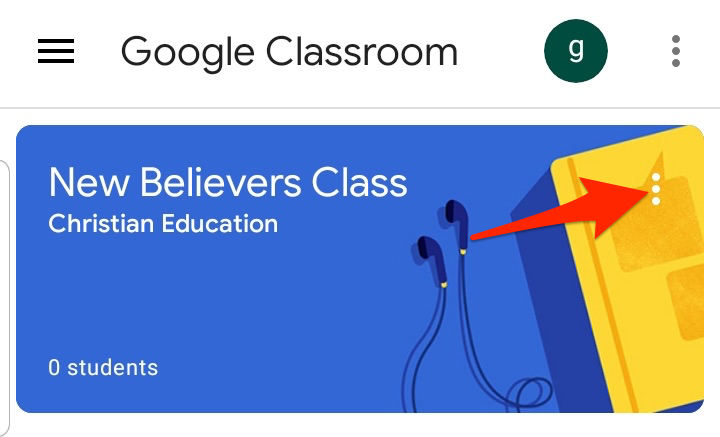
- Odaberite ili dodirnite Odjava .
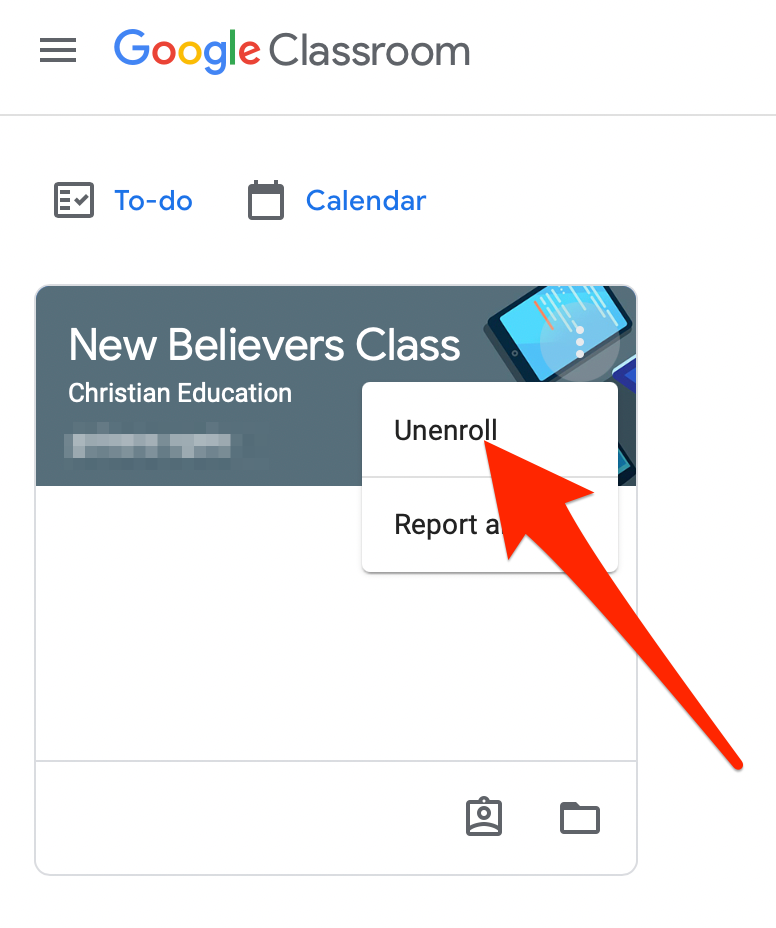
Neka vaša Google učionica bude organizirana
Arhiviranje ili brisanje razreda na Google učionici omogućuje vam upravljanje svojim razredima i održavanje vaše početne stranice urednom i organiziranom.
Za više savjeta o virtualnom učenju pogledajte naše vodiče o tome kako poučavati online tečaj , najbolje aplikacije i alate za obrazovanje vaše djece kod kuće i najbolje platforme za izradu vašeg online tečaja .
Je li ovaj vodič bio od pomoći? Zvuk u komentarima.